Visual Dicas |  |
| Como migrar Joomla versão 2.5 para Joomla 3 Posted: 02 Jun 2013 04:30 PM PDT Joomla versão 3.0Joomla é um aplicativo CMS (Content Management System – sistema gerenciador de conteúdo em português) para criação e edição de sites, sendo uma dos mais completos e mais utilizados na atualidade, com recursos profissionais e com templates elegantes e modernos. Para melhorar ainda mais, foi lançado recentemente o Joomla 3 (estável), que além ser mais rápido no carregamento, mais seguro e bem mais fácil de utilizar (plataforma administrativa amigável) do que a plataforma na versão anterior, possui agora formato totalmente responsivo, ou seja, é adaptável a quase todos os dispositivos móveis… Migrando da versão 2.5 para o novo Joomla 3Se você possui a versão Joomla 2.5 ou quer instalar a nova versão Joomla 3 vamos mostrar neste post como como fazer a migração dessas versões. ATENÇÃO: Leia os itens abaixo antes de migrar ! 1) Passar da versão 2.5 para a versão 3 trata-se de uma migração total da interface, e não uma simples atualização. Portanto, problemas no seu site poderão ocorrer, ficando por sua conta e risco realizar essa operação. 2) Não é recomendável realizar a migração em sites de produção (sites que estão no ar definitivamente), pois nem todos módulos, componentes e plugins são compatíveis com a nova versão…. FAÇA TESTES PRIMEIROS E SEMPRE FAÇA OS BACKUPS DO SISTEMA E DO BANCO DE DADOS ANTES DE QUALQUER ALTERAÇÃO. 3) Não é recomendável realizar a migração em sites de produção (sites que estão no ar definitivamente), pois nem todos templates (temas) são compatíveis com a nova versão…. FAÇA TESTES PRIMEIROS E SEMPRE FAÇA OS BACKUPS DO SISTEMA E DO BANCO DE DADOS ANTES DE QUALQUER ALTERAÇÃO 4) Somente templates (temas) desenvolvidos para a versão Joomla 3 são perfeitamente responsivos – frontend responsivo - a instalação já vem com um tema nesse formato para você testar. 5) A instalação do Joomla 3 vem com um template administrativo responsivo, o Isis, possibilitando você acessar o admin do Joomla de forma totalmente responsiva do seu tablet ou celular. 5) Você pode instalar o novo Joomla 3 a partir da instalação do Joomla 2.5, fazendo a migração posterior.
Observação: Este post mostra o Painel de Controle do Joomla em [Português]. Se tiver dúvidas de como alterar o idioma no seu Joomla, acesse o artigo Como alterar o idioma do Joomla 2.5 e Joomla 3 (frontend e admin) No Painel de Controle, clique no botão [Atualização do Joomla]. Ou se preferir, acesse o menu Componentes e selecione [Atualização Joomla!]. Faça a atualização caso você não tiver a última versão do Joomla 2.5 Se já estiver atualizado… Clique no botão [Opções] que aparece no lado direito da tela Selecione [Suporte de Curto Prazo (Short Team Support)]. Clique no botão [Salvar & Fechar]. Observe que aparecerá a versão do Joomla 3 em Última versão do Joomla.. (Caso não apareça imediatamente, sai da Atualização do Joomla e entre novamente.) Agora clique no botão [Instalar a atualização]. Aguarde alguns instantes… Pronto, a versão Joomla 3 foi instalada… (Já entra no tema Isis para Administração) Agora é o momento mais difícil, pois você terá que fazer vários ajustes no site: 1 – Desative plugins, módulos e componentes incompatíveis (você poderá encontrar muitos erros que poderão ser corrigidos apenas com a desativação de plugins). 2- Agora você deve atualizar o idioma para a nova versão Joomla 3!. Clique no menu [Mod_Menu_System] e selecione [Painel de Controle]. Agora, à direita da página em QUICK ICONS, clique em [Atualizações estão disponíveis] Ou se preferir acesse [Extensões] e selecione [Gerenciador de Extensões]. Depois selecione [Atualizar] no menu lateral. Marque a caixa de seleção [Portuguese Brazil] e clique no botão [Atualizar] que fica no menu superior ao lado de Procurar Atualizações. Pronto, a instalação foi concluída. Observe que o admin está corrigido agora… 3- Mude o template do frontend para um tema desenvolvido para a versão Joomla 3 (a instalação vem com o template Protostar, totalmente responsivo). A maioria dos temas desenvolvidos para a versão 2.5 não rodam na versão 3. Para alterar o tema, selecione [Gerenciador de Temas] em [Extensões]. Selecione o tema [protostar – Default] e clique no botão (com uma estrela) para definir como padrão. Agora teste o seu tema responsivo… Ajustado para um smartphone.. Conheça mais sobre a nova versão Joomla 3!Para saber mais sobre o Joomla 3, acesse o site: http://www.joomla.org/3/pt_br ou assista o vídeo abaixo: Observação: Para traduzir a legenda siga o procedimento a seguir Clique no botão [Legenda] Clique em [Inglês (legendas automáticas)] e depois em [Traduzir legendas]. Selecione Português e clique no botão [OK]. |
| Como alterar o idioma do Joomla 2.5 e Joomla 3 (frontend e admin) Posted: 02 Jun 2013 04:00 PM PDT Como alterar o idioma no Joomla 2.5
No exemplo vamos mostrar como alterar o idioma no Joomla versão 2.5. Usaremos como exemplo o idioma Português. No menu superior acesse [Language Manger] em Extensions. Depois clique em [Install Language]. Marque a caixa de seleção do idioma escolhido, que no nosso exemplo é Portuguese Brazil. No menu superior à direita da tela, clique no botão [Install]. Volte pra [Language Manger] em Extensions. Na guia Installed – Site, marque o idioma a ser alterado, que no exemplo é Português(Brasil) e clique no botão com uma estrela amarela [Default] selecionando-o como padrão. Repita a operação na guia Installed – Administrator. Pronto, seu site (frontend) e o admin do Joomla já estão definidos com o novo idioma… Como alterar o idioma no Joomla 3.0
Neste exemplo vamos mostrar como alterar o idioma no Joomla 3. Usaremos também como exemplo o idioma Português. No menu superior acesse [Language Manger] em Extensions. Depois clique em [Install Language]. Marque a caixa de seleção do idioma escolhido, que no nosso exemplo é Portuguese Brazil. No menu superior à esquerda da tela, clique no botão [Install]. Volte pra [Language Manger] em Extensions. Na opção Installed – Site, marque o idioma a ser alterado, que no exemplo é Português(Brasil) e clique no botão com uma estrela amarela [Default] selecionando-o como padrão. Repita a operação na opção Installed – Administrator. Pronto, seu site (frontend) e o admin do Joomla já estão definidos com o novo idioma… admin site (frontend) Leia também:
|
| You are subscribed to email updates from Visual Dicas To stop receiving these emails, you may unsubscribe now. | Email delivery powered by Google |
| Google Inc., 20 West Kinzie, Chicago IL USA 60610 | |


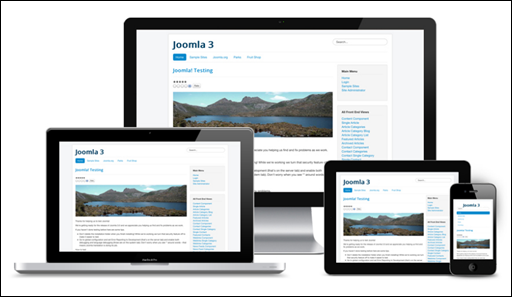
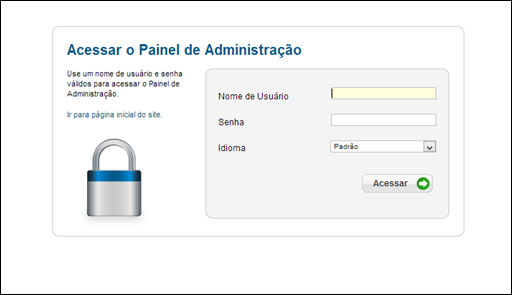
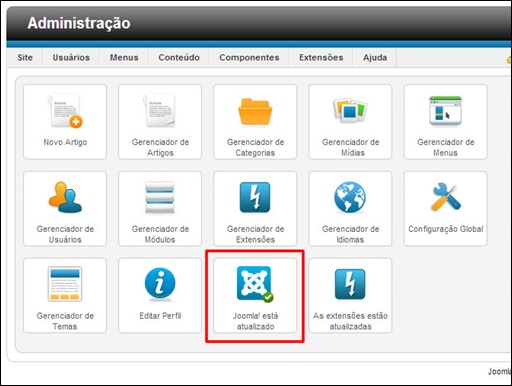
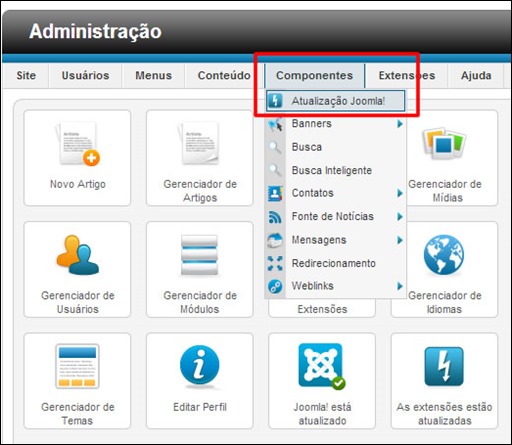
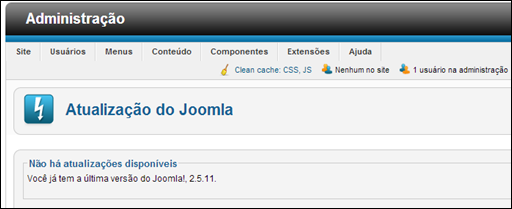
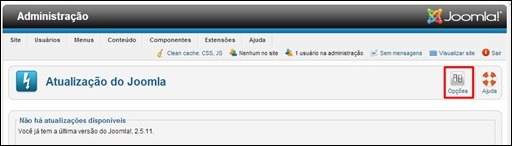
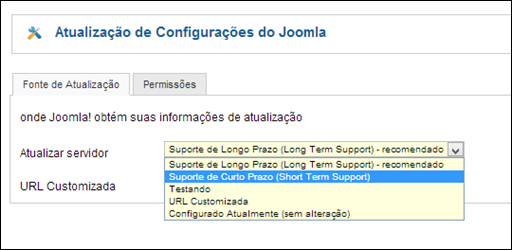
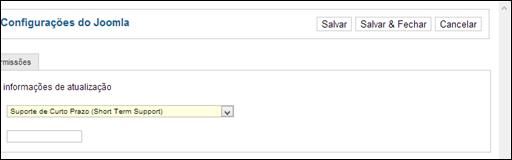
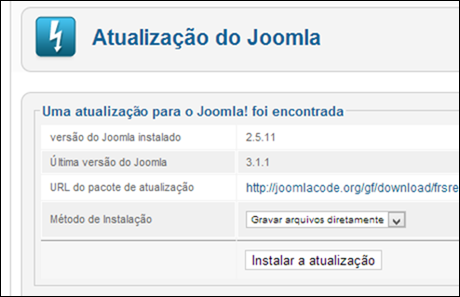

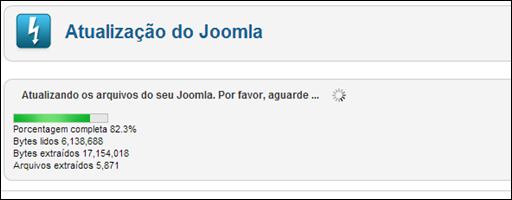
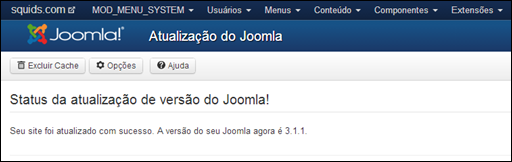
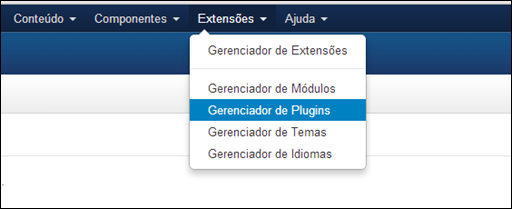
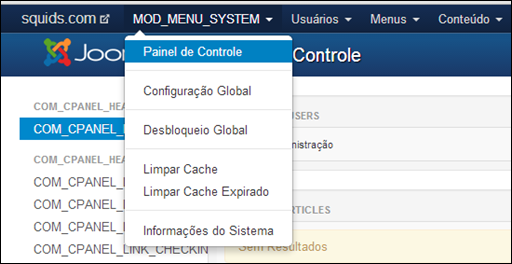
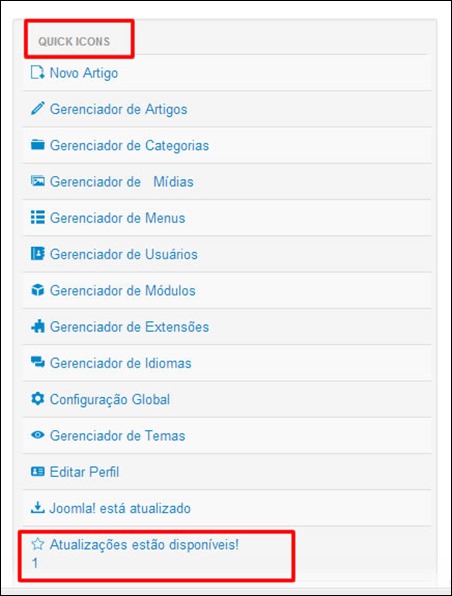
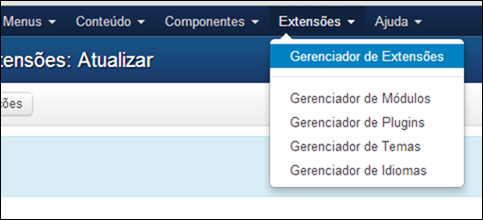
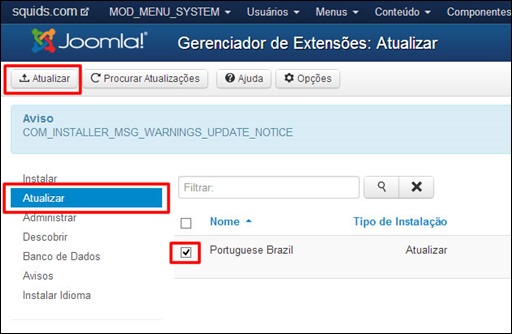
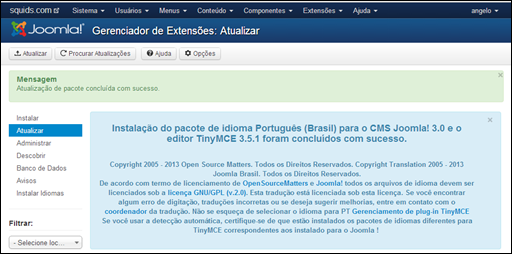
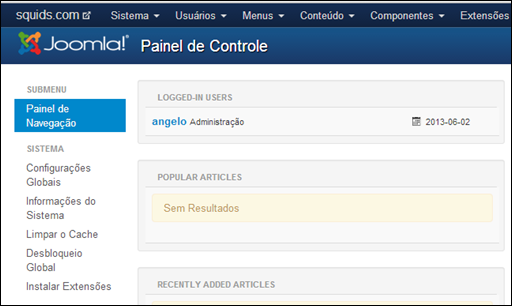
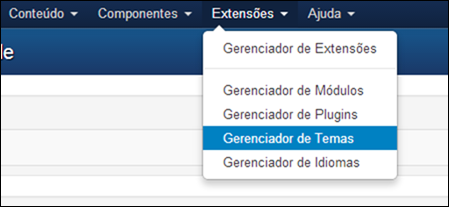
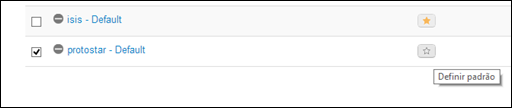
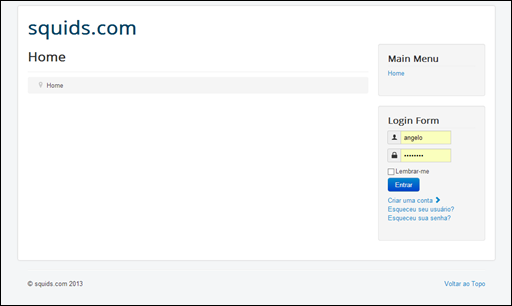
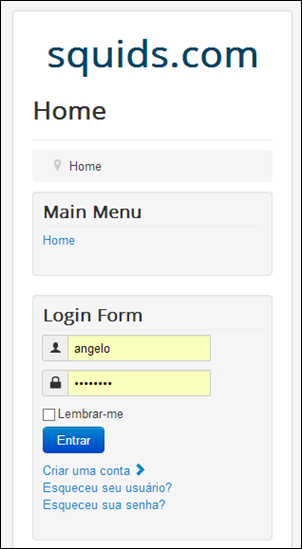
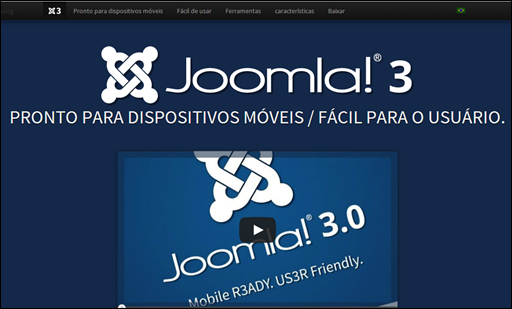
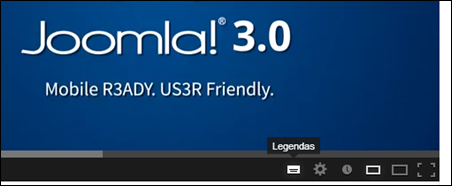
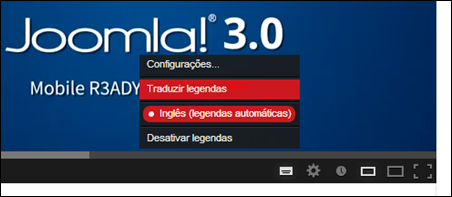
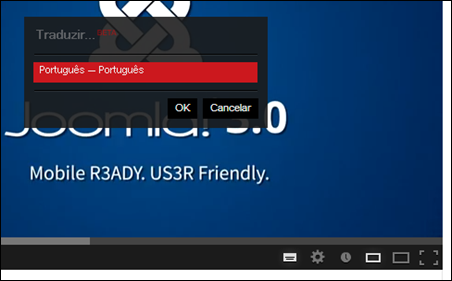

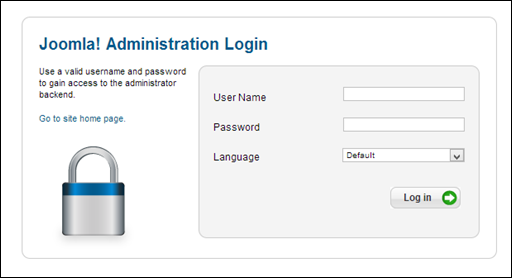
![image_thumb[1] image_thumb[1]](http://lh6.ggpht.com/-fBpZb2gK-9g/UavOQgzcuRI/AAAAAAAAsVE/ynHylQWxunA/image_thumb%25255B1%25255D_thumb%25255B6%25255D.png?imgmax=800)
![image_thumb[2] image_thumb[2]](http://lh6.ggpht.com/-Sv6T5d9q5OU/UavOSaVNFVI/AAAAAAAAsVU/tXwFd0-G_3o/image_thumb%25255B2%25255D_thumb.png?imgmax=800)
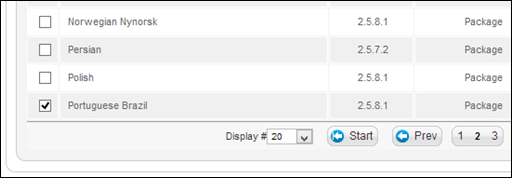
![image_thumb[3] image_thumb[3]](http://lh3.ggpht.com/-13P6_2_ycoA/UavOVoMJfOI/AAAAAAAAsV0/lSWJVi4ja0A/image_thumb%25255B3%25255D_thumb.png?imgmax=800)
![image_thumb[4] image_thumb[4]](http://lh6.ggpht.com/-R3kuYr8lDBs/UavOXajFx_I/AAAAAAAAsWE/OUWKpGdmUfE/image_thumb%25255B4%25255D_thumb.png?imgmax=800)
![image_thumb[5] image_thumb[5]](http://lh5.ggpht.com/-oxZKOnLu4GQ/UavOZGH9JoI/AAAAAAAAsWU/fF41Z4OJzp0/image_thumb%25255B5%25255D_thumb.png?imgmax=800)
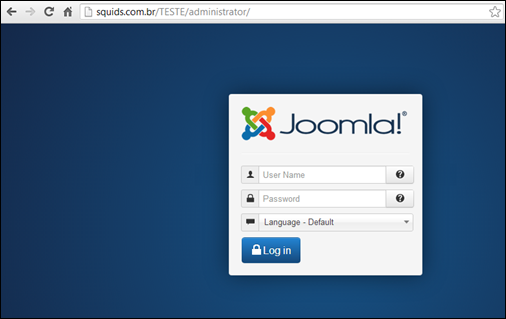
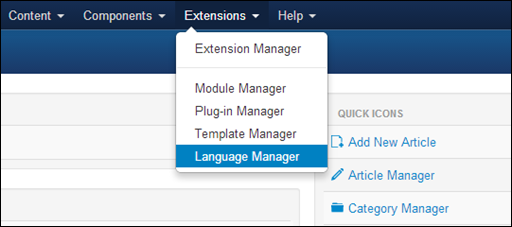
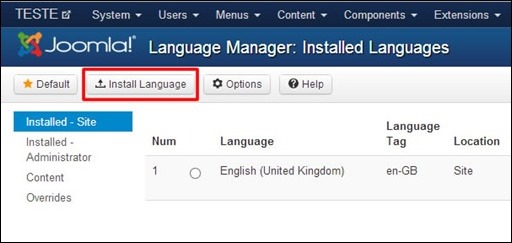
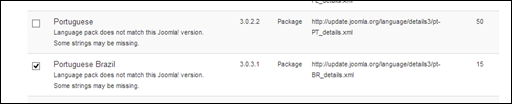
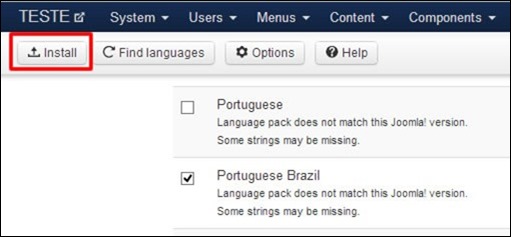
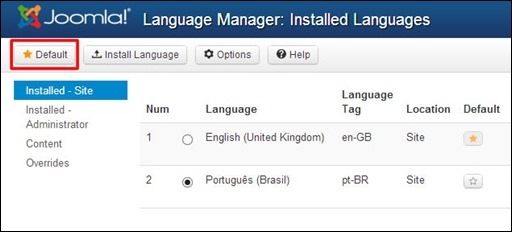
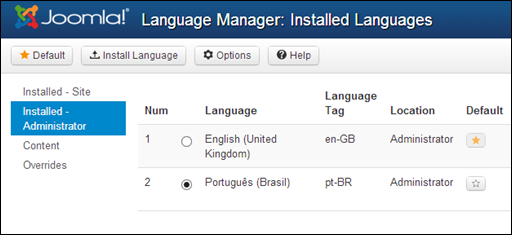
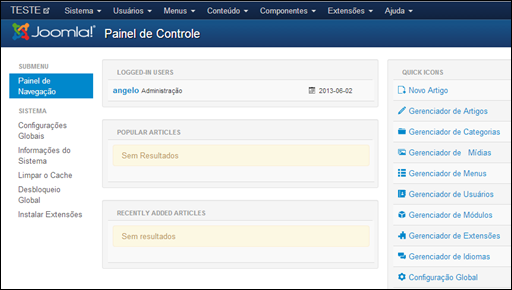
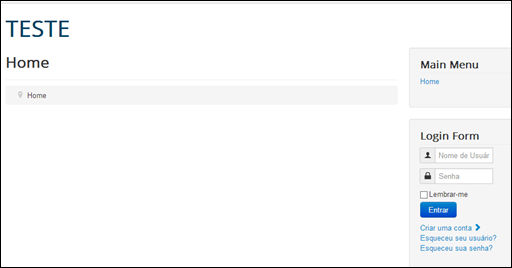
Nenhum comentário:
Postar um comentário
Os comentários são muito bem vindos e importantes, pois enriquecem o conteúdo dos artigos.